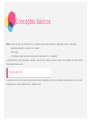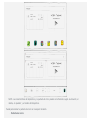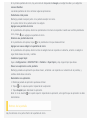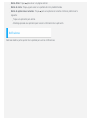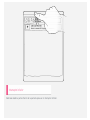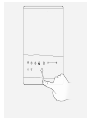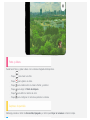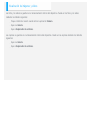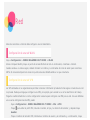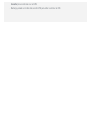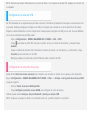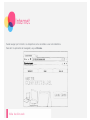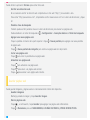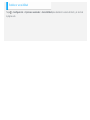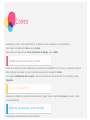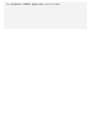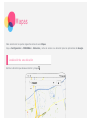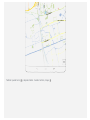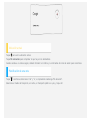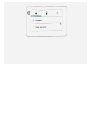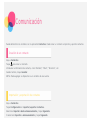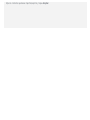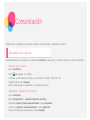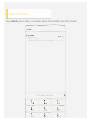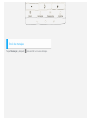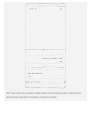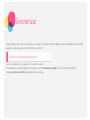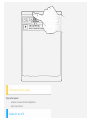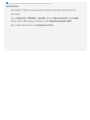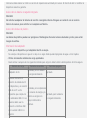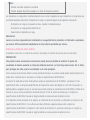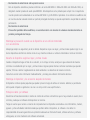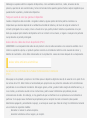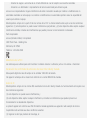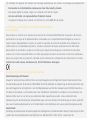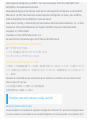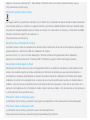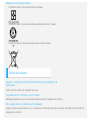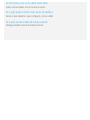Lenovo Yoga Tab 2 1050 Instrucciones de operación
- Categoría
- Tabletas
- Tipo
- Instrucciones de operación
Este manual también es adecuado para

Conceptos básicos
Notas: Antes de usar esta información y el producto al que hace referencia, asegúrese de leer lo siguiente:
Seguridad, Garantía y Guía de Inicio rápido
Aviso legal
"Información importante sobre seguridad y manipulación" en "Apéndice".
La documentación sobre
Seguridad, Garantía y Guía de inicio rápido
y el
Aviso
legal se han cargado en el sitio web en
http://support.lenovo.com.
Pantalla de inicio
La pantalla de inicio es el punto de partida para usar el dispositivo. Para su comodidad, la pantalla de inicio ya está
configurada con algunas aplicaciones y widgets útiles.

NOTA: Las características del dispositivo y la pantalla de inicio pueden ser diferentes según la ubicación, el
idioma, el operador y el modelo del dispositivo.
Puede personalizar la pantalla de inicio en cualquier momento.
Pantalla de inicio

En la primera pantalla de inicio, hay una barra de búsquedas de Google, un widget de vídeo y un widget de
Lenovo Weather.
Las demás pantallas de inicio contienen algunas aplicaciones.
Pantalla de vista previa
Mantenga pulsado cualquier punto en la pantalla excepto los iconos.
En la parte inferior de la pantalla están los widgets.
Agregar una pantalla de inicio
En la pantalla de vista previa, deslice las pantallas de inicio hacia la izquierda. Cuando vea la última pantalla de
inicio, toque
para agregar una pantalla de inicio.
Eliminar una pantalla de inicio
En la pantalla de vista previa, toque en la pantalla de inicio que desee eliminar.
Agregar un nuevo widget a la pantalla de inicio
En la pantalla de vista previa, deslice la lista de widgets hacia la izquierda o la derecha, arrastre un widget al
lugar donde desea colocarlo y suéltelo.
Cambiar el papel tapiz
Vaya a Configuración > DISPOSITIVO > Pantalla > Papel tapiz y elija el papel tapiz que desee.
Mover una aplicación a otra pantalla
Mantenga pulsada una aplicación que desee mover, arrástrela a la izquierda o a la derecha de la pantalla, y
suéltela donde desee colocarla.
Desinstalar una aplicación
1. Mantenga pulsada la aplicación que desea eliminar.
2. Toque en la esquina superior izquierda de la aplicación.
3. Toque Aceptar para desinstalar la aplicación.
Nota: Si no se muestra en la parte superior izquierda de la aplicación, esto significa que la aplicación no debe
desinstalarse.
Botones de la pantalla
Hay tres botones en la parte inferior de la pantalla de inicio.

Botón Atrás: Toque para volver a la página anterior.
Botón de inicio: Toque para volver a la pantalla de inicio predeterminada.
Botón de aplicaciones recientes: Toque para ver aplicaciones recientes. Entonces podrá hacer lo
siguiente:
Toque una aplicación para abrirla.
Mantenga pulsada una aplicación para revisar la información de la aplicación.
Notificaciones
Deslícese desde la parte superior de la pantalla para ver las notificaciones.

Interruptor inferior
Deslícese desde la parte inferior de la pantalla para ver el interruptor inferior.



Cámara
Para abrir la Cámara, vaya a Cámara.

Fotos y vídeos
Puede hacer fotos y grabar vídeos con la cámara integrada del dispositivo.
Toque para hacer una foto.
Toque para grabar un vídeo.
Toque para cambiar entre la cámara frontal y posterior.
Toque para elegir el Modo de disparo.
Toque para definir el efecto de color.
Toque para configurar el resto de ajustes de la cámara.
Capturas de pantalla
Mantenga pulsado el botón de Encendido/Apagado y el botón para Bajar el volumen al mismo tiempo.

Visualización de imágenes y vídeos
Las fotos y los vídeos se guardan en el almacenamiento interno del dispositivo. Puede ver las fotos y los vídeos
mediante los métodos siguientes:
Toque el botón de revisión cuando utilice la aplicación Cámara.
Vaya a la Galería.
Vaya al Explorador de archivos.
Las capturas se guardan en el almacenamiento interno del dispositivo. Puede ver las capturas mediante los métodos
siguientes:
Vaya a la Galería.
Vaya al Explorador de archivos.

Red
Antes de conectarse a Internet debe configurar una red inalámbrica.
Configuración de una red WLAN
Vaya a Configuración > REDES INALÁMBRICAS Y REDES > WLAN.
Active el bloqueo WLAN y toque un punto de acceso WLAN de la lista. A continuación, conéctese a Internet.
Cuando acceda a un enlace seguro, deberá introducir el nombre y la contraseña de inicio de sesión para conectarse.
NOTA: Es necesario disponer de zonas con puntos de acceso WLAN válidos a los que conectarse.
Configuración de una red VPN
Las VPN utilizadas en las organizaciones permiten comunicar información privada de forma segura a través de una red
no privada. Puede que tenga que configurar una VPN, por ejemplo, para acceder a su correo electrónico de trabajo.
Pregunte al administrador de la red la configuración necesaria para configurar una VPN para su red. Una vez definidas
una o varias configuraciones de VPN, puede:
Vaya a Configuración > REDES INALÁMBRICAS Y REDES > Más > VPN.
Toque para editar el perfil VPN, incluido el nombre, el tipo y la dirección del servidor, y después toque
Guardar.
Toque el nombre del servidor VPN, introduzca el nombre de usuario y la contraseña y, a continuación, toque

Conectar para conectarse a la red VPN.
Mantenga pulsado el nombre del servidor VPN para editar o eliminar la VPN.

Red
Antes de conectarse a Internet debe configurar una red inalámbrica.
Configuración de una red WLAN
Configuración de una red móvil
Configuración de una red VPN
También puede compartir la red móvil con otros usuarios.
Configuración de un punto de acceso
Configuración de una red WLAN
Vaya a Configuración > REDES INALÁMBRICAS Y REDES > WLAN.
Active el bloqueo WLAN y toque un punto de acceso WLAN de la lista para conectarse a Internet.
Cuando acceda a un enlace seguro, deberá introducir el nombre y la contraseña de inicio de sesión para conectarse.
NOTA: Es necesario disponer de puntos de acceso WLAN válidos a los que conectarse.
Configuración de una red móvil
Vaya a Configuración > REDES INALÁMBRICAS Y REDES > Administración de SIM.
Active el servicio del operador y después active la Conexión de datos.

NOTA: Necesita una tarjeta SIM válida con un servicio de datos. Si no dispone de tarjeta SIM, póngase en contacto con
su operador.
Configuración de una red VPN
Las VPN utilizadas en las organizaciones permiten comunicar información privada de forma segura a través de una red
no privada. Puede que tenga que configurar una VPN, por ejemplo, para acceder a su correo electrónico de trabajo.
Pregunte al administrador de la red la configuración necesaria para configurar una VPN para su red. Una vez definidas
una o varias configuraciones de VPN, puede:
Vaya a Configuración > REDES INALÁMBRICAS Y REDES > Más > VPN.
Toque para editar el perfil VPN, incluido el nombre, el tipo y la dirección del servidor, y después toque
Guardar.
Toque el nombre del servidor VPN, introduzca el nombre de usuario y la contraseña y, a continuación, toque
Conectar para conectarse a la red VPN.
Mantenga pulsado el nombre del servidor VPN para editar o eliminar la VPN.
Configuración de un punto de acceso
Puede utilizar Punto de acceso personal para compartir una conexión a Internet con un equipo u otro dispositivo.
Vaya a Configuración > REDES INALÁMBRICAS Y REDES > Más... > Anclaje a red y punto de acceso portátil
y haga lo siguiente:
Active el Punto de acceso WLAN portátil.
Toque Configurar punto de acceso WLAN para configurar el punto de acceso.
También puede utilizar Anclaje a red por Bluetooth y Anclaje a red por USB.
NOTA: Indique a sus amigos el SSID y la contraseña de la red, y podrán compartir su red móvil.

Internet
Puede navegar por Internet si su dispositivo se ha conectado a una red inalámbrica.
Para abrir la aplicación del navegador, vaya a Chrome.
Visita de sitios web

Puede utilizar la aplicación Chrome para visitar sitios web.
Escribir una dirección web
No es necesario escribir la dirección web completa de un sitio web "http://" para acceder a ella.
Para visitar "http://www.lenovo.com", simplemente escriba "www.lenovo.com" en la barra de direcciones y toque
Ir.
Palabras clave de búsqueda
También puede escribir palabras clave en la barra de direcciones para buscar las páginas web.
Puede establecer un motor de búsqueda en > Configuración > Conceptos básicos > Motor de búsqueda.
Agregar una nueva página web
Toque la pestaña en blanco de la parte superior o toque > Nueva pestaña para agregar una nueva pestaña
de página web.
Toque > Nueva pestaña de incógnito para visitar una página web sin dejar rastro.
Cerrar una página web
Toque para cerrar la pestaña de una página web.
Actualizar una página web
Toque para actualizar una página web.
Toque para volver a la página web anterior.
Toque para avanzar a una página web reciente.
Guardar páginas web
Puede guardar imágenes y páginas web en el almacenamiento interno del dispositivo.
Guardar imágenes
Mantenga pulsada la imagen y toque Guardar imagen.
Marcar páginas web
Toque y, a continuación, toque Guardar para agregar una página web a Marcadores.
Toque > Marcadores para ver MARCADORES, LOS MÁS VISITADOS y OTROS DISPOSITIVOS.

Establecer accesibilidad
Toque > Configuración > Opciones avanzadas > Accesibilidad para establecer la escala del texto y el zoom de
la página web.

Correo
Puede enviar y recibir correos electrónicos si su dispositivo está conectado a una red inalámbrica.
Para acceder a la aplicación Correo, vaya a Correo.
Para acceder a la aplicación de Correo electrónico de Google, vaya a Gmail.
Configuración de una cuenta de correo
Puede iniciar sesión en Correo si dispone de una cuenta de correo electrónico. Si no es así, es necesario crear una.
Debe configurar una cuenta de correo la primera vez que utilice la aplicación Correo.
En la página Configuración de la cuenta, escriba su dirección de correo electrónico y la contraseña, y toque
Siguiente.
Uso del correo electrónico
Después de configurar una cuenta de correo electrónico, puede utilizar la aplicación Correo para enviar y recibir
correos electrónicos.
Adición de una cuenta de correo electrónico
Puede agregar varias cuentas de correo electrónico.

Vaya a Configuración > CUENTAS > Agregar cuenta y después toque Correo.

Mapas
Debe seleccionar los ajustes siguientes antes de usar Mapas.
Vaya a Configuración > PERSONAL > Ubicación y active el acceso a la ubicación para las aplicaciones de Google.
Localización de una ubicación
Escriba la dirección que desea encontrar y toque .

También puede tocar y después hablar. Cuando termine, toque .

Ubicación actual
Toque para ver la ubicación actual.
Toque Mi ubicación para comprobar lo que hay en los alrededores.
Cuando acceda a un enlace seguro, deberá introducir el nombre y la contraseña de inicio de sesión para conectarse.
Planificación de una ruta
Toque y escriba las direcciones "de" y "a", o simplemente mantenga "Mi ubicación".
Seleccione el medio de transporte, en coche, en transporte público o a pie, y toque Ir.


Comunicación
Puede administrar los contactos con la aplicación Contactos. Puede crear un contacto e importar y exportar contactos.
Creación de un contacto
Vaya a Contactos.
Toque para crear un contacto.
Introduzca la información de contacto, como "Nombre", "Móvil", "Dirección", etc.
Cuando termine, toque Guardar.
NOTA: Puede agregar un dispositivo o un contacto de una cuenta.
Importación y exportación de contactos
Vaya a Contactos.
Toque Configuración > Importar/exportar contactos.
Seleccione Importar desde almacenamiento y toque Siguiente.
O seleccione Exportar a almacenamiento y toque Siguiente.

Elija los contactos que desea importar/exportar y toque Aceptar.

Comunicación
Puede utilizar el dispositivo para realizar llamadas, enviar mensajes o administrar contactos.
Administración de contactos
Puede administrar los contactos con la aplicación Contactos. Puede crear un contacto e importar y exportar contactos.
Creación de un contacto
Vaya a Contactos.
Toque para agregar un contacto.
Introduzca la información de contacto, como "Nombre", "Móvil", "Dirección", etc.
Cuando termine, toque Guardar.
NOTA: Puede agregar un dispositivo o un contacto de cuenta.
Importación y exportación de contactos
Vaya a Contactos.
Toque Configuración > Importar/Exportar contactos.
Seleccione Importar desde almacenamiento y toque Siguiente.
O seleccione Exportar a almacenamiento y toque Siguiente.
Elija los contactos que desea importar y toque Aceptar.

Realización de llamadas
Vaya a Contactos, elija un nombre y, a continuación, toque el número de teléfono para realizar la llamada.

Envío de mensajes
Toque Mensajes y después para escribir un nuevo mensaje.

NOTA: Toque Configuración para establecer Llamada inteligente, Efecto de sonido del teclado, Teclado de mercurio,
Marcación rápida, Configuración de IP automática y Configuración de llamada.

Sincronizar
Puede transferir datos entre el dispositivo y un equipo. Transfiera música, imágenes, vídeos, documentos, archivos del
paquete de aplicaciones de Android (APK) y mucho más.
Conexión del dispositivo y el equipo
Conecte el dispositivo y el equipo con una línea de datos.
Si se desliza por la parte superior de la pantalla, verá "Conectado por USB" en la barra de notificaciones.
Toque Conectado por USB para obtener otras opciones.

Funcionamiento del equipo
Siga estos pasos:
Localice el nuevo disco del dispositivo
Copie los archivos.
Instalación de APK

Siga estos pasos:
Debe configurar el dispositivo para que permita la instalación de aplicaciones obtenidas de fuentes
desconocidas.
Vaya a Configuración > PERSONAL > Seguridad, seleccione Origen desconocido y toque Aceptar.
Copie el archivo de APK del equipo al dispositivo en modo "Dispositivo multimedia (MTP)".
Abra la categoría de aplicaciones en el Explorador de archivos.

Apéndice
Información importante sobre seguridad y manipulación
Para evitar lesiones personales, daños a la propiedad o daños accidentales al producto, lea la información incluida en
esta sección antes de utilizar el producto. Para recibir sugerencias adicionales que le ayuden a utilizar el dispositivo de
forma segura, diríjase a: http://www.lenovo.com/safety.
Manipule el dispositivo con cuidado
No permita que el dispositivo se caiga, se doble o se perfore; no introduzca objetos extraños en el dispositivo ni
coloque objetos pesados sobre él. Los componentes delicados del interior podrían dañarse.
La pantalla del dispositivo es de vidrio. El vidrio podría romperse si el dispositivo cae sobre una superficie dura, recibe
un fuerte impacto o se aplasta con un objeto pesado. Si el vidrio se agrieta o se rompe, no lo toque ni intente retirarlo
del dispositivo. Deje de utilizar el dispositivo inmediatamente y póngase en contacto con el servicio técnico de Lenovo
para obtener información sobre su reparación, reemplazo o desecho.
Cuando utilice el dispositivo, manténgalo alejado de entornos calurosos o de alto voltaje, como aparatos eléctricos o
equipos de calefacción o de cocina eléctricos. Utilice el dispositivo únicamente en un rango de temperatura de entre
0 °C (32 °F) y 40 °C (104 °F) (almacenamiento entre -20 °C [-4 °F] y 60 °C [140 °F]) para evitar daños.
No desarme ni modifique el dispositivo
El dispositivo es una unidad sellada. No contiene ninguna pieza que el usuario final pueda reparar. Las reparaciones

internas las debe realizar un técnico o servicio de reparaciones autorizado por Lenovo. El intento de abrir o modificar el
dispositivo anulará la garantía.
Aviso sobre la batería recargable integrada
PELIGRO:
No intente reemplazar la batería de ion-litio recargable interna. Póngase en contacto con el servicio
técnico de Lenovo para solicitar un reemplazo en fábrica.
Aviso sobre bolsas de plástico
PELIGRO:
Las bolsas de plástico pueden ser peligrosas. Manténgalas fuera del alcance de bebés y niños para evitar
riesgos de asfixia.
Información del adaptador
Evite que el dispositivo y el adaptador de CA se mojen.
No sumerja el dispositivo en agua ni lo deje en un lugar donde pueda impregnarse de agua u otros líquidos.
Utilice únicamente métodos de carga aprobados.
Puede utilizar cualquiera de los siguientes métodos para cargar la batería interna del dispositivo de forma segura:
Método de carga Pantalla encendida Pantalla apagada
Adaptador de CA
Aprobado, pero la batería
se cargará lentamente.
Aprobado
Conexión USB entre el
conector de entrada de CC
del dispositivo y un conector
USB de un PC u otro
dispositivo que cumpla con
los estándares USB 2.0. Los
usuarios deben usar la
conexión a interfaces USB
con la versión USB 2.0 o
superior.
Aprobado, pero compensará
el consumo de energía y la
batería se cargará con
mayor lentitud de lo
habitual.
Aprobado, pero la batería
se cargará lentamente.

Notas:
Pantalla encendida: dispositivo encendido
Pantalla apagada: dispositivo apagado o en modo de bloqueo de pantalla
Los dispositivos en carga podrían calentarse durante el uso normal. Asegúrese de que el dispositivo en carga tenga una
ventilación adecuada. Desconecte el dispositivo en carga si se presenta alguna de las siguientes situaciones:
El dispositivo en carga se ha expuesto a lluvia, líquidos o humedad excesiva.
El dispositivo en carga presenta daños físicos.
Desea limpiar el dispositivo en carga.
Advertencia:
Lenovo no se hace responsable del rendimiento o la seguridad de los productos no fabricados o aprobados
por Lenovo. Utilice únicamente adaptadores de CA y baterías aprobadas por Lenovo.
Evite que se produzcan daños auditivos
El dispositivo cuenta con un conector de auricular. Use siempre el conector de auricular para los auriculares.
PRECAUCIÓN:
Una presión sonora excesiva de los auriculares puede provocar pérdida de audición. El ajuste del
ecualizador al máximo aumenta el voltaje de salida del auricular y el nivel de presión sonora. Por lo tanto,
para proteger sus oídos, ajuste el ecualizador a un nivel apropiado.
Un uso excesivo de auriculares durante un largo período de tiempo a un volumen elevado puede resultar peligroso si la
salida de los conectores de los auriculares no cumple las especificaciones de EN 50332-2.
El conector de salida del auricular del dispositivo cumple las especificaciones de EN 50332-2, subcláusula 7. Esta
especificación limita el voltaje de salida RMS real de banda ancha máximo del dispositivo a 150 mV. Para prevenir la
pérdida auditiva, asegúrese de que los auriculares que utilice cumplan las especificaciones de EN 50332-2 (límites de la
cláusula 7) para un voltaje característico de banda ancha de 75 mV. El uso de auriculares que no cumplan las
especificaciones de EN 50332-2 puede ser peligroso debido a niveles excesivos de presión sonora.
Si el dispositivo incluía auriculares en el paquete, la combinación de los auriculares y el dispositivo ya cumple con las
especificaciones de EN 50332-1. Si se utilizan auriculares diferentes, asegúrese de que estos cumplan las
especificaciones de EN 50332-1 (cláusula 6.5 sobre valores de limitación). El uso de auriculares que no cumplan las
especificaciones de EN 50332-1 puede ser peligroso debido a niveles excesivos de presión sonora.

Declaración de advertencia sobre presión sonora
Para el dispositivo sometido a pruebas conforme a la norma EN 60950-1: 2006+A11:2009:+A1:2010+A12:2011, es
obligatorio realizar pruebas de audio para EN50332. Este dispositivo se ha probado para cumplir con el requisito de
nivel de presión sonora detallado en las normas EN 50332-1 y/o EN 50332-2 aplicables. Si se utilizan los audífonos con
un nivel de volumen elevado durante un período prolongado de tiempo se puede experimentar una pérdida de audición
permanente.
Declaración de advertencia
Para evitar posibles daños auditivos, no escuche música con niveles de volumen elevados durante un
período prolongado de tiempo.
Mantenga la precaución cuando use el dispositivo en un vehículo motorizado
o en una bicicleta
Anteponga siempre su seguridad y la de los demás. Respete las leyes. Las leyes y normas locales pueden regir el uso
de los dispositivos electrónicos móviles como el suyo mientras conduce un vehículo motorizado o monta en bicicleta.
Deseche el dispositivo según las leyes y normas locales
Cuando el dispositivo llegue al final de su vida útil, no lo rompa, incinere, sumerja en agua o deseche de manera
contraria a lo establecido por las leyes y normas locales. Algunas piezas internas contienen sustancias que pueden
explotar, filtrarse o afectar negativamente al medio ambiente si se desechan de manera incorrecta.
Consulte la sección sobre información medioambiental y reciclaje para obtener información adicional.
Mantenga el dispositivo y los accesorios alejados de menores
El dispositivo contiene piezas pequeñas que pueden provocar riesgo de asfixia en menores. Además, la pantalla de
vidrio puede romperse o agrietarse si se cae o se arroja contra una superficie dura.
Proteja los datos y el software
No elimine archivos desconocidos ni cambie el nombre de archivos o directorios que no haya creado el usuario; de lo
contrario, puede que el software del dispositivo no funcione.
Tenga en cuenta que el acceso a recursos de red puede hacer el dispositivo vulnerable a virus informáticos, hackers,
spyware y otras actividades malintencionadas que podrían dañar el dispositivo, el software o los datos. Es
responsabilidad del usuario garantizar una protección adecuada en forma de firewall, software antivirus y software
antispyware, así como mantener este software actualizado.

Mantenga los aparatos eléctricos alejados del dispositivo, como ventiladores eléctricos, radios, altavoces de alta
potencia, aparatos de aire acondicionado y hornos microondas. Estos aparatos generan fuertes campos magnéticos que
pueden dañar la pantalla y los datos del dispositivo.
Tenga en cuenta el calor que genera el dispositivo
Cuando el dispositivo está encendido o cargando la batería, algunas partes del mismo podrían calentarse. La
temperatura que alcanzan depende de la cantidad de actividad del sistema y del nivel de carga de la batería. El
contacto prolongado con su cuerpo, incluso a través de la ropa, podría producir molestias o quemaduras en la piel.
Evite que cualquier parte caliente del dispositivo entre en contacto con las manos, el regazo o cualquier otra parte del
cuerpo durante un período prolongado.
Aviso sobre los cables de cloruro de polivinilo (PVC)
ADVERTENCIA: La manipulación del cable de este producto o de los cables asociados a los accesorios vendidos con el
mismo lo expondrán a plomo, un producto químico conocido en el Estado de California como causante de cáncer y
defectos de nacimiento u otros daños relacionados con la reproducción. Lávese las manos después de su manipulación.
Avisos sobre emisiones electrónicas
Declaración de conformidad de la Federal Communications Commission
(FCC)
Este equipo se ha probado y cumple con los límites para un dispositivo digital de clase B, de acuerdo con la parte 15 de
las normas de la FCC. Estos límites se han diseñado para proporcionar una protección razonable contra interferencias
perjudiciales en una instalación residencial. Este equipo genera, utiliza y puede irradiar energía de radiofrecuencia y, si
no se instala y se utiliza de acuerdo con las instrucciones, podría causar interferencias perjudiciales para las
comunicaciones de radio. Sin embargo, no hay garantía de que la interferencia no se produzca en una instalación en
particular. Si el equipo causa interferencias perjudiciales para la recepción de radio o televisión (estas pueden
determinarse apagando y encendiendo el equipo), se aconseja al usuario que trate de corregir la interferencia tomando
una o más de las siguientes medidas:
Reorientar o reubicar la antena receptora.
Aumentar la distancia entre el equipo y el receptor.

Conectar el equipo a una toma de un circuito diferente al cual el receptor se encuentra conectado.
Consultar a un distribuidor o representante del servicio autorizado para obtener ayuda.
Lenovo no es responsable de ninguna interferencia de radio o televisión causada por cambios o modificaciones no
autorizados realizados en este equipo. Los cambios o modificaciones no autorizados podrían anular la capacidad del
usuario para utilizar el equipo.
Este dispositivo cumple con la parte 15 de las normas de la FCC. Su funcionamiento está sujeto a las dos condiciones
siguientes: (1) este dispositivo no puede causar interferencias perjudiciales y (2) este dispositivo debe aceptar cualquier
interferencia recibida, incluidas las interferencias que puedan provocar un funcionamiento no deseado.
Parte responsable:
Lenovo (Estados Unidos) Incorporated
1009 Think Place - Building One
Morrisville, NC 27560
Teléfono: 1-919-294-5900
Advertencia de la FCC
Las antenas que se utilizan para este transmisor no deben ubicarse ni utilizarse junto a otra antena o transmisor.
Declaración de conformidad de emisiones de clase B de Industry Canada
Este aparato digital de clase B cumple con el estándar ICES-003 de Canadá.
Cet appareil numérique de la classe B est conforme à la norme NMB-003 du Canada.
Aviso de IC
Este dispositivo cumple con las normas RSS exentas de licencia de Industry Canada. Su funcionamiento está sujeto a las
dos condiciones siguientes:
(1) este dispositivo no puede causar interferencias y
(2) este dispositivo debe aceptar cualquier interferencia, incluidas las interferencias que puedan provocar un
funcionamiento no deseado del dispositivo.
Le présent appareil est conforme aux CNR d'Industrie Canada applicables aux appareils radio exempts de licence.
L'exploitation est autorisée aux deux conditions suivantes:
(1) l'appareil ne doit pas produire de brouillage, et

(2) l'utilisateur de l'appareil doit accepter tout brouillage radioélectrique subi, même si le brouillage est susceptible d'en
Declaración de conformidad de emisiones de clase B de Industry Canada
Este aparato digital de clase B cumple con el estándar ICES-003 de Canadá.
Avis de conformité à la réglementation d’Industrie Canada
Cet appareil numérique de la classe B est conforme à la norme NMB-003 du Canada.
Unión Europea: Conformidad con la Directiva de compatibilidad
electromagnética
Este producto es conforme a los requisitos de protección de la Directiva 2004/108/EC del Consejo de la UE sobre la
aproximación a las leyes de los Estados Miembros relacionadas con la compatibilidad electromagnética. Lenovo no
asume ninguna responsabilidad en caso de no cumplir los requisitos de protección derivados de la realización de
modificaciones no recomendadas del producto, incluida la instalación de tarjetas opcionales de otros fabricantes.
Este producto se ha probado y cumple con los límites para equipos de tecnología de la información de clase B de
acuerdo con la norma europea EN 55022. Los límites para equipos de clase B se obtuvieron en entornos residenciales
típicos para proporcionar una protección razonable contra interferencias con dispositivos de comunicación con licencia.
Contacto en la UE: Lenovo, Einsteinova 21, 851 01 Bratislava, Eslovaquia
Declaración de conformidad de clase B de Alemania
Deutschsprachiger EU Hinweis:
Hinweis für Geräte der Klasse B EU-Richtlinie zur Elektromagnetischen Verträglichkeit Dieses Produkt entspricht den
Schutzanforderungen der EU-Richtlinie 2004/108/EG (früher 89/336/EWG) zur Angleichung der Rechtsvorschriften über
die elektromagnetische Verträglichkeit in den EU-Mitgliedsstaaten und hält die Grenzwerte der EN 55022 Klasse B ein.
Um dieses sicherzustellen, sind die Geräte wie in den Handbüchern beschrieben zu installieren und zu betreiben. Des
Weiteren dürfen auch nur von der Lenovo empfohlene Kabel angeschlossen werden. Lenovo übernimmt keine
Verantwortung für die Einhaltung der Schutzanforderungen, wenn das Produkt ohne Zustimmung der Lenovo verändert
bzw. wenn Erweiterungskomponenten von Fremdherstellern ohne Empfehlung der Lenovo gesteckt/eingebaut werden.
Deutschland:
Einhaltung des Gesetzes über die elektromagnetische Verträglichkeit von Betriebsmitteln Dieses Produkt entspricht dem
„Gesetz über die elektromagnetische Verträglichkeit von Betriebsmitteln" EMVG (früher „Gesetz über die

elektromagnetische Verträglichkeit von Geräten"). Dies ist die Umsetzung der EU-Richtlinie 2004/108/EG (früher
89/336/EWG) in der Bundesrepublik Deutschland.
Zulassungsbescheinigung laut dem Deutschen Gesetz über die elektromagnetische Verträglichkeit von Betriebsmitteln,
EMVG vom 20. Juli 2007 (früher Gesetz über die elektromagnetische Verträglichkeit von Geräten), bzw. der EMV EG
Richtlinie 2004/108/EC (früher 89/336/EWG), für Geräte der Klasse B.
Dieses Gerät ist berechtigt, in Übereinstimmung mit dem Deutschen EMVG das EG-Konformitätszeichen - CE - zu führen.
Verantwortlich für die Konformitätserklärung nach Paragraf 5 des EMVG ist die Lenovo (Deutschland) GmbH,
Gropiusplatz 10, D-70563 Stuttgart.
Informationen in Hinsicht EMVG Paragraf 4 Abs. (1) 4:
Das Gerät erfüllt die Schutzanforderungen nach EN 55024 und EN 55022 Klasse B.
Declaración de conformidad de clase B de Corea
B급 기기(가정용 방송통신기자재)
이 기기는 가정용(B급)전자파적합기기로서 주로 가정에서 사용하는
것을 옥적으로 하며,모든 지역에서 사용할 수 있습니다
Declaración de clase B de Japón de la VCCI
この装置は、クラスB情報技術装置です。この装置は、家庭環境で使用することを目的としていますが、この装置がラジオやテレ
ビジョン受信機に近接して使用されると、受信障害を引き起こすことがあります。 取扱説明書に従って正しい取り扱いをして下
さい。 VCCI-B
Declaración de conformidad de Japón para productos que se conectan a la red eléctrica con una corriente nominal
inferior o igual a 20 A por fase.
日本の定格電流が 20A/相 以下の機器に対する高調波電流規制
高調波電流規格 JIS C 61000-3-2 適合品
Información sobre medio ambiente, reciclaje y desecho
Declaración general sobre reciclaje
Lenovo recomienda a los propietarios de equipos de tecnología de la información (TI) que reciclen sus equipos cuando
ya no sean necesarios. Lenovo dispone de una variedad de programas y servicios para ayudar a los propietarios de los

equipos a reciclar sus productos de TI. Para obtener información sobre cómo reciclar productos Lenovo, vaya a:
http://www.lenovo.com/recycling.
Declaración general sobre reciclaje
Los equipos eléctricos y electrónicos marcados con el símbolo de un contenedor de basura tachado no deben desecharse
como residuos urbanos sin clasificar. Los equipos eléctricos y electrónicos (WEEE) deberán tratarse por separado según
las pautas de recogida disponibles para los clientes en relación con la devolución, el reciclaje y el tratamiento de WEEE.
Encuentre información específica de cada país en
http://www.lenovo.com/recycling.
Declaración de conformidad de Turquía
El producto Lenovo cumple los requisitos de la Directiva sobre restricciones de uso de ciertas sustancias peligrosas en
aparatos eléctricos y electrónicos (AEE) de la República de Turquía.
Bu Lenovo ürünü, T.C. Çevre ve Orman Bakanlığı’nın "Elektrik ve Elektronik Eşyalarda Bazı Zararlı Maddelerin
Kullanımının Sınırlandırılmasına Dair Yönetmelik (EEE)" direktiflerine uygundur. EEE Yönetmeliğine Uygundur.
Declarações de Reciclagem no Brasil
Descarte de um Produto Lenovo Fora de Uso Equipamentos elétricos e eletrônicos não devem ser descartados em lixo
comum, mas enviados à pontos de coleta, autorizados pelo fabricante do produto para que sejam encaminhados e
processados por empresas especializadas no manuseio de resíduos industriais, devidamente certificadas pelos orgãos
ambientais, de acordo com a legislação local. A Lenovo possui um canal específico para auxiliá-lo no descarte desses
produtos. Caso você possua um produto Lenovo em situação de descarte, ligue para o nosso SAC ou encaminhe um e-
mail para: [email protected], informando o modelo, número de série e cidade, a fim de enviarmos as instruções para
o correto descarte do seu produto Lenovo.
Información sobre reciclaje para Japón
La información sobre reciclaje y eliminación para Japón está disponible en: http://www.lenovo.com/recycling/japan.
Información sobre reciclaje para India
La información sobre reciclaje y eliminación para India está disponible en:
http://www.lenovo.com/social_responsibility/us/en/sustainability/ptb_india.html.

Etiquetas de reciclaje de baterías
Información sobre el reciclaje de baterías de Taiwán
Información sobre el reciclaje de baterías para Estados Unidos y Canadá
Información sobre el reciclaje de baterías para la Unión Europea
Solución de problemas
Aparece un mensaje de memoria insuficiente durante la instalación de
aplicaciones
Libere memoria e intente la instalación de nuevo.
La pantalla táctil no funciona o no es sensible
Mantenga presionada la tecla de encendido durante más de 10 segundos para reiniciar.
No se puede iniciar o el sistema se ha bloqueado
Cargue la batería durante media hora y, a continuación, mantenga presionada la tecla de encendido durante más de 10
segundos para reiniciar.

No emite sonidos o estos no son audibles cuando llaman
Ajuste el volumen mediante el uso de las teclas de volumen.
No se puede acceder a Internet a través de una red inalámbrica
Reinicie el router inalámbrico o vaya a Configuración y reinicie la WLAN.
No se puede reactivar la tableta del modo de suspensión
Mantenga presionada la tecla de encendido para reiniciar.
-
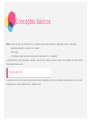 1
1
-
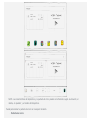 2
2
-
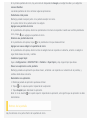 3
3
-
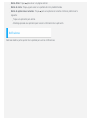 4
4
-
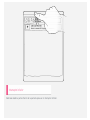 5
5
-
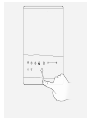 6
6
-
 7
7
-
 8
8
-
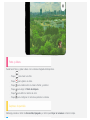 9
9
-
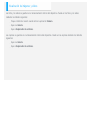 10
10
-
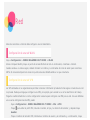 11
11
-
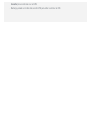 12
12
-
 13
13
-
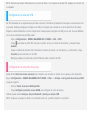 14
14
-
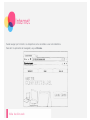 15
15
-
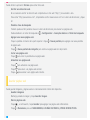 16
16
-
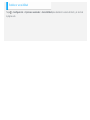 17
17
-
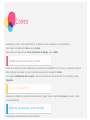 18
18
-
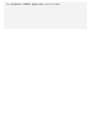 19
19
-
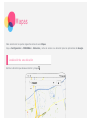 20
20
-
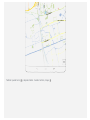 21
21
-
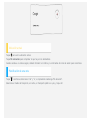 22
22
-
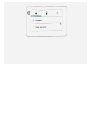 23
23
-
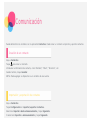 24
24
-
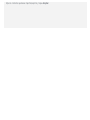 25
25
-
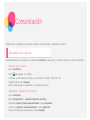 26
26
-
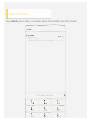 27
27
-
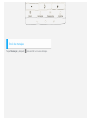 28
28
-
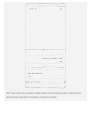 29
29
-
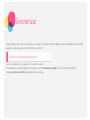 30
30
-
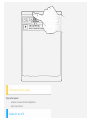 31
31
-
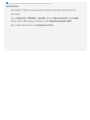 32
32
-
 33
33
-
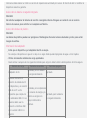 34
34
-
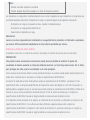 35
35
-
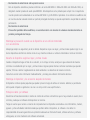 36
36
-
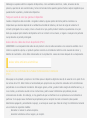 37
37
-
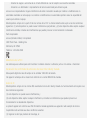 38
38
-
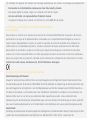 39
39
-
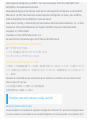 40
40
-
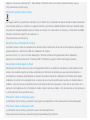 41
41
-
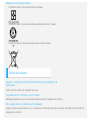 42
42
-
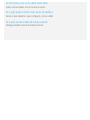 43
43
Lenovo Yoga Tab 2 1050 Instrucciones de operación
- Categoría
- Tabletas
- Tipo
- Instrucciones de operación
- Este manual también es adecuado para
Artículos relacionados
-
Lenovo Tab 2 A7-30 Guía del usuario
-
Lenovo Tab 2 A8-50 Guía del usuario
-
Lenovo Phab El manual del propietario
-
Lenovo Tab 3 10 Business Manual de usuario
-
Lenovo Yoga 10+ El manual del propietario
-
Lenovo B Guía del usuario
-
Lenovo Tab 2 A10-70 Guía del usuario
-
Lenovo Tab 2 A7-10 Guía del usuario
-
Lenovo Yoga Tab 3 850 Guía del usuario
-
Lenovo Yoga Book El manual del propietario